又一款可以搭载在NAS上的个人导航主页『OneNav』,支持后台管理/加密链接/浏览器书签批量导入
个人导航主页其实就是用于集中收藏个人常用的网站、工具、资源等一些网站的网页,可以帮助我们快速访问和管理常用的链接,提高上网效率。对于我们NAS玩家而言它还有一个妙用:我们还可以将Docker容器的访问链接+端口加入导航链接中,这样我们就不用在记Docker的端口号,直接在导航主页就能一键打开Docker容器了,非常的方便。
关于在NAS上部署个人导航主页之前我分享过Heimdall:
虽说它的颜值很高,但是功能比较单一。而我最近又发现了另一款不错的个人导航主页『OneNav』,我体验了几天感觉确实不错,所以将它分享给大家!
话不多说,走起!
OneNav简介
按照官方的说法:
OneNav是一款开源免费的书签(导航)管理程序,由xiaoz使用使用PHP + SQLite 3开发,界面简洁,安装简单,使用方便。OneNav可帮助你你将浏览器书签集中式管理,解决跨设备、跨平台、跨浏览器之间同步和访问困难问题,做到一处部署,随处访问。
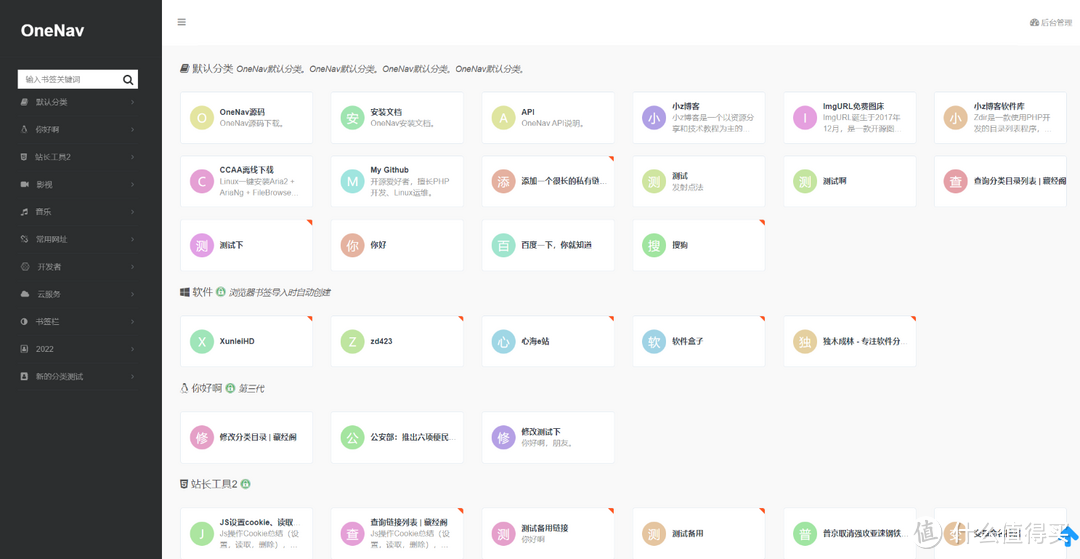
🔺对我个人来说,OneNav开源免费,轻巧简洁,依然可以通过Docker的方式部署在自己的NAS中,之后我们不光是电脑,手机平板也能愉快使用。相比Heimdall,它的功能要丰富很多,并且也可以安装更多的主题获得更好看的效果。除了拥有更直观的分类列表,它还支持后台管理、加密链接、浏览器书签批量导入等多种实用功能,并且我们还可以配置好反代之后在外网也可以使用。
OneNav的部署和安装
👉安装前的准备
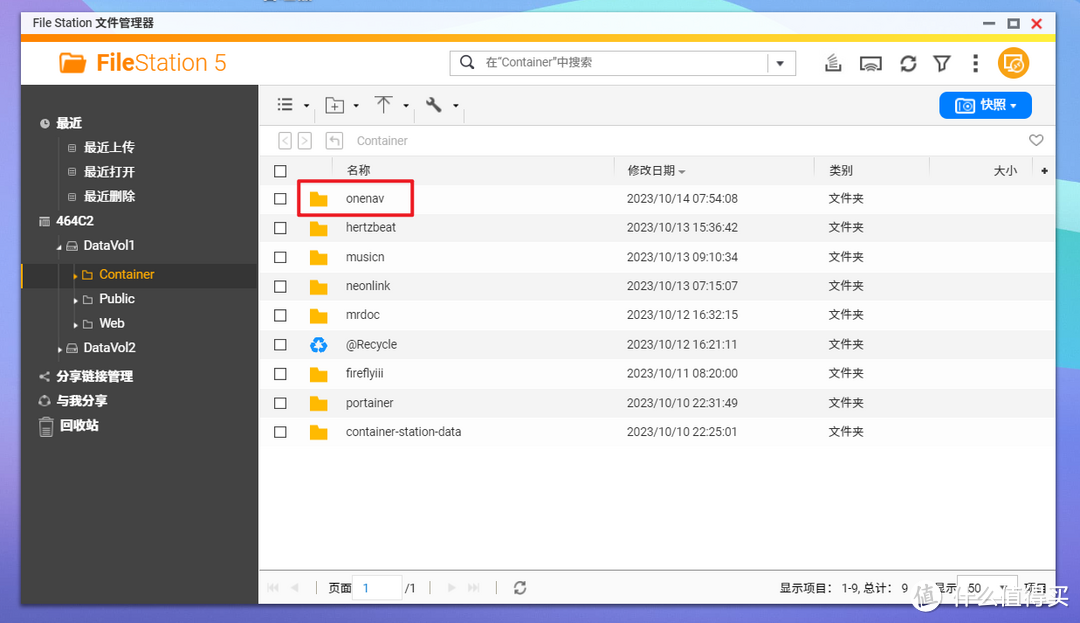
🔺打开NAS的文件管理器,在 docker 文件夹中(威联通默认为Container文件夹),创建一个新文件夹【onenav】,用于存放它部署好之后的相关数据。
👉正式安装和部署
为了照顾“御三家”NAS用户,今天使用的安装方式为SSH终端部署,演示的NAS为威联通。至于SSH工具请自行解决,Putty,XShell,FinalShell等都可以,我个人使用的是FinalShell。
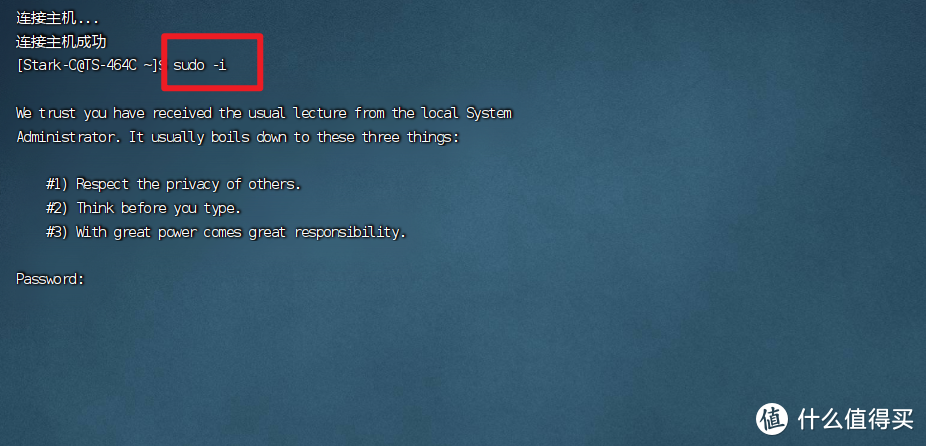
🔺使用SSH连接工具连接到NAS之后先改用管理员模式登录,输入命令“ sudo -i ”回车,提示输入密码,密码就是我们NAS的登录密码,输入的时候不会有显示,输入完成后直接点回车即可。
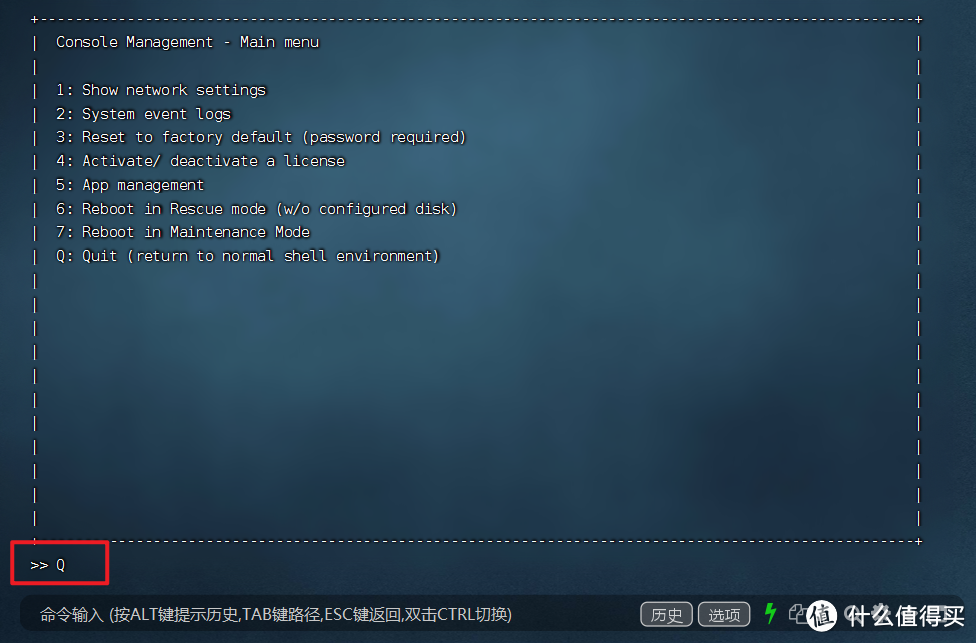
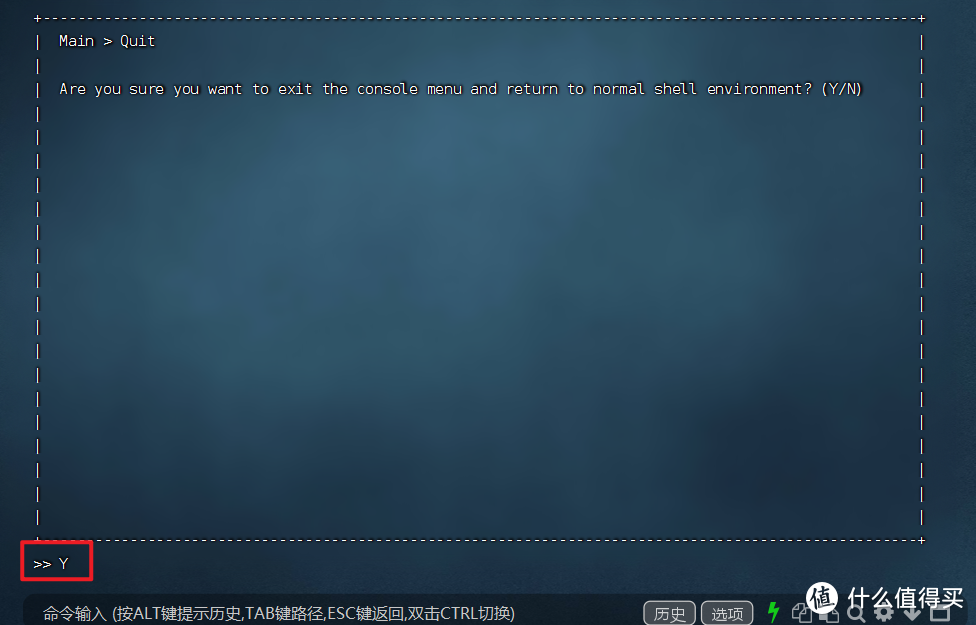
🔺然后还需要在出现上图界面的时候输入“Q”和“Y”(群晖和华硕NAS没有这步操作)。
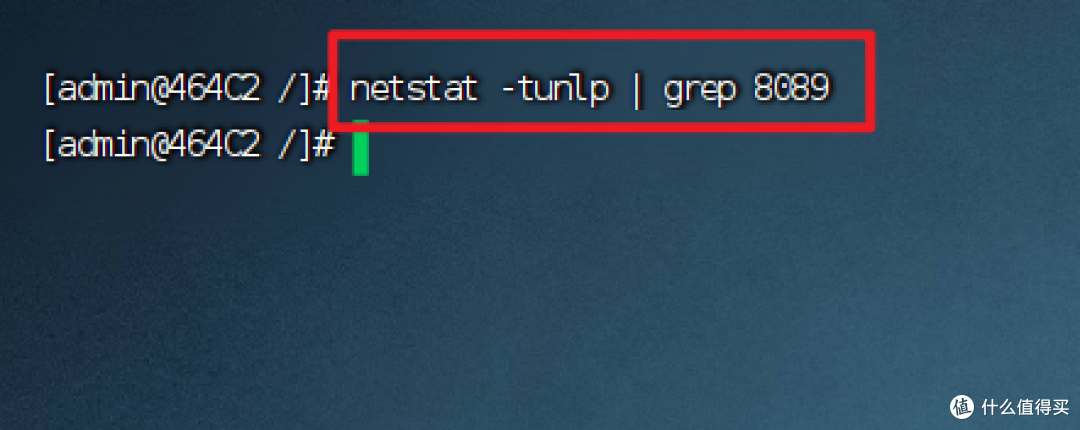
🔺因为需要映射本地端口,我们先查询下稍后使用的本地端口有没有被占用。查询命令为【netstat -tunlp | grep 端口号】。比如说我稍后会使用到“8089”端口,我就输入命令“netstat -tunlp | grep 8089”并回车,如果没有反馈就说明此端口目前没被占用。
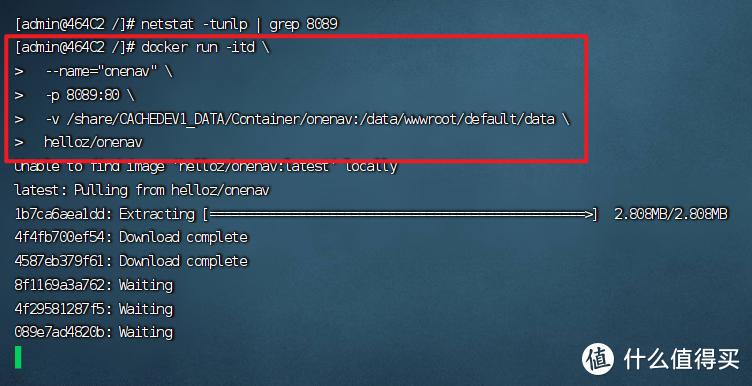
🔺接着输入Docker run命令:
docker run -itd
--name="onenav"
-p 80:80
-v /data/onenav:/data/wwwroot/default/data
helloz/onenav
如果不出意外,这里张大妈的编辑器会吞掉每行命令后面的“空格和反斜杠”,所以这里在奉上一行命令:
docker run -itd --name="onenav" -p 80:80 -v /data/onenav:/data/wwwroot/default/data helloz/onenav
以上命令需要改动的为:
-p 80:80 :冒号前面改为本地没被占用的端口,比如我这里是前面查询的8089
-v /data/onenav:/data/wwwroot/default/data:冒号前面对应我们前面新建“onenav”文件夹的本地实际路径
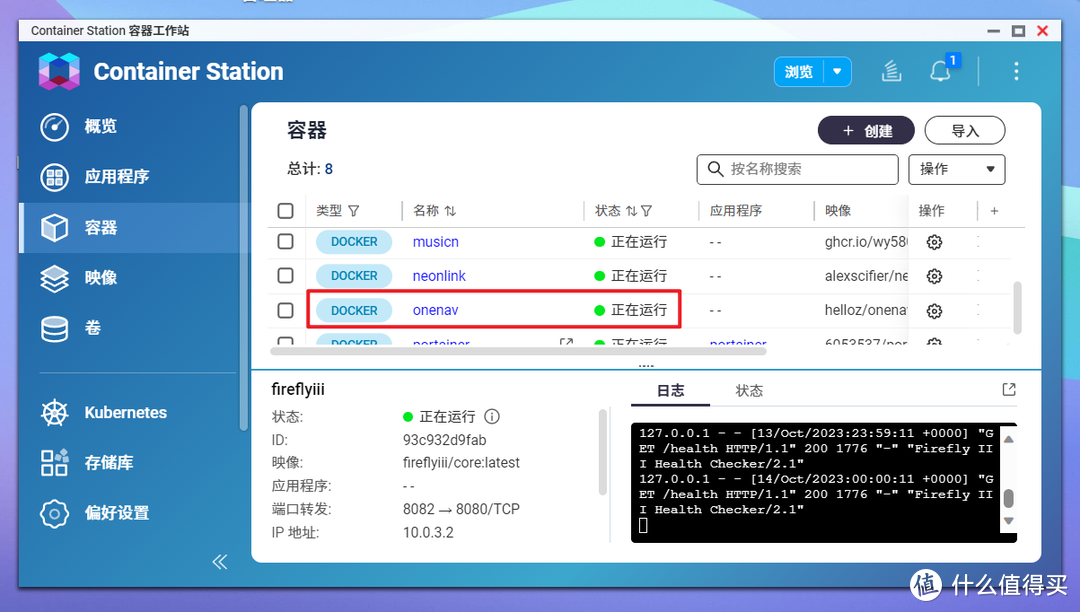
🔺如果没有问题在NAS的Docker容器列表中就能看到onenav容器已经正在运行了,说明部署成功。
OneNav的体验和玩法
直接在浏览器中输入 【http:// NAS的局域网IP:端口号】 就能看到OneNav的登录界面了。
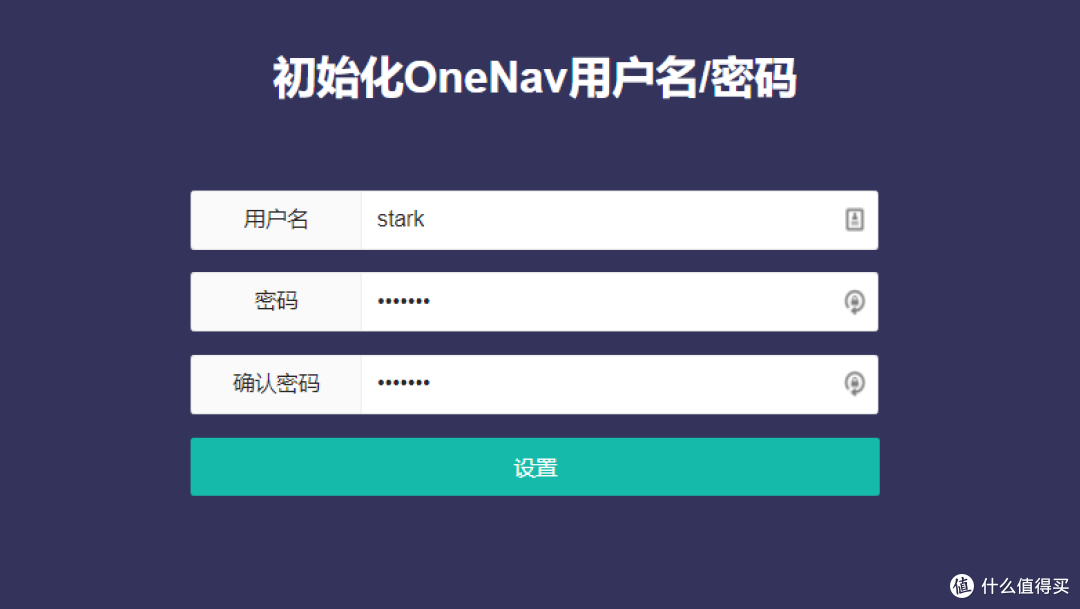
🔺首次进入需要设置一个用户名和密码,这个用户和密码除了登录后台,还是我们设置私密链接的“钥匙”,你懂得对吧~
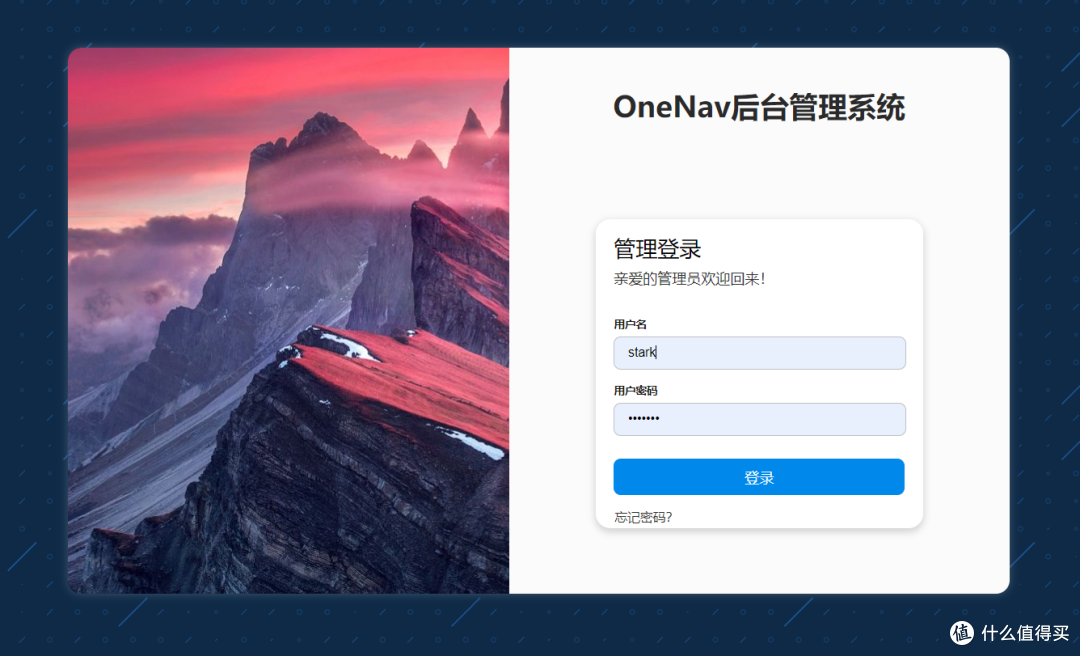
🔺设置好之后回到登录页面,输入我们上步设置的账号和密码就能直接点“登录”按钮了。
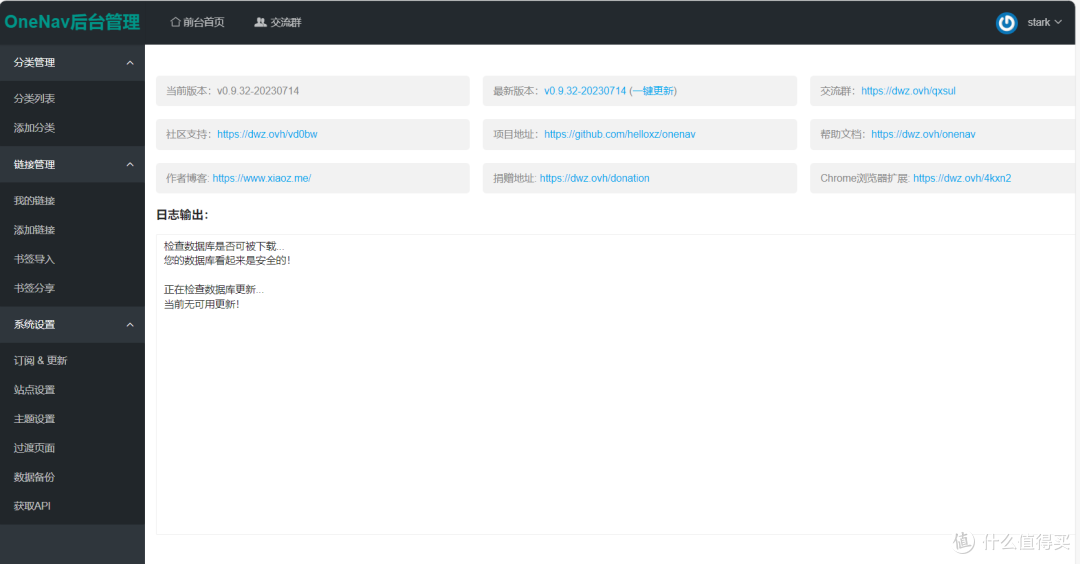
🔺后台界面是上图样子,果然轻巧简洁。
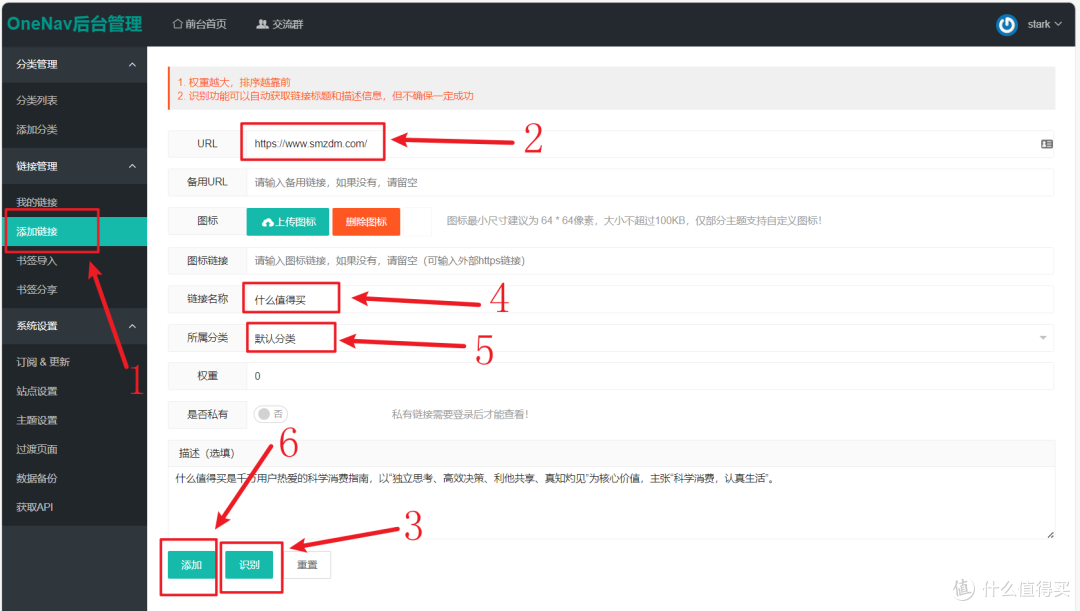
🔺使用起来也很简单,比如我们想要添加张大妈的链接,按照上图顺序马上就能添加完成。
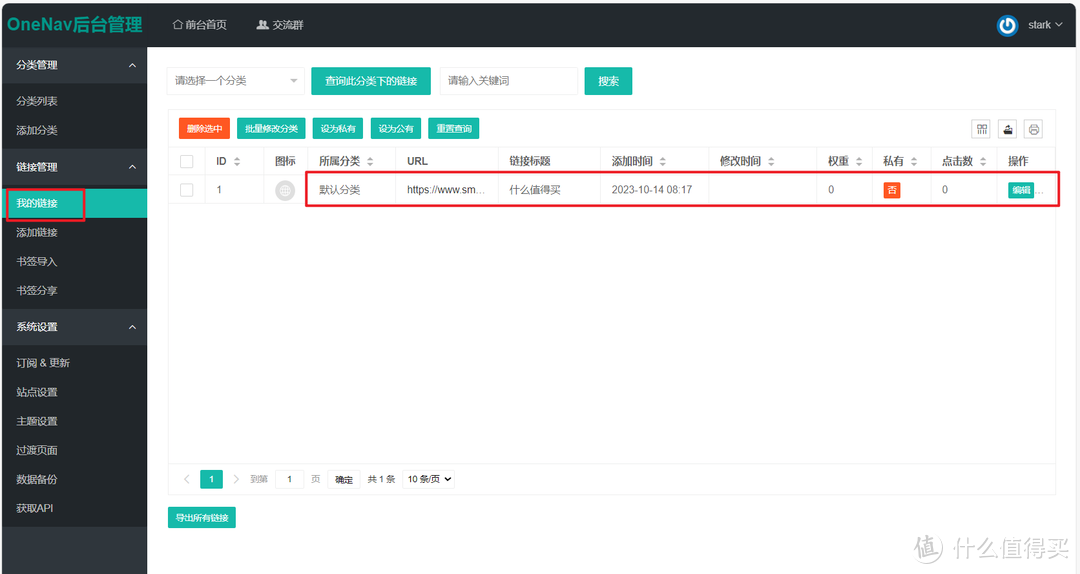
🔺添加好之后会出现在“我的链接”里面。
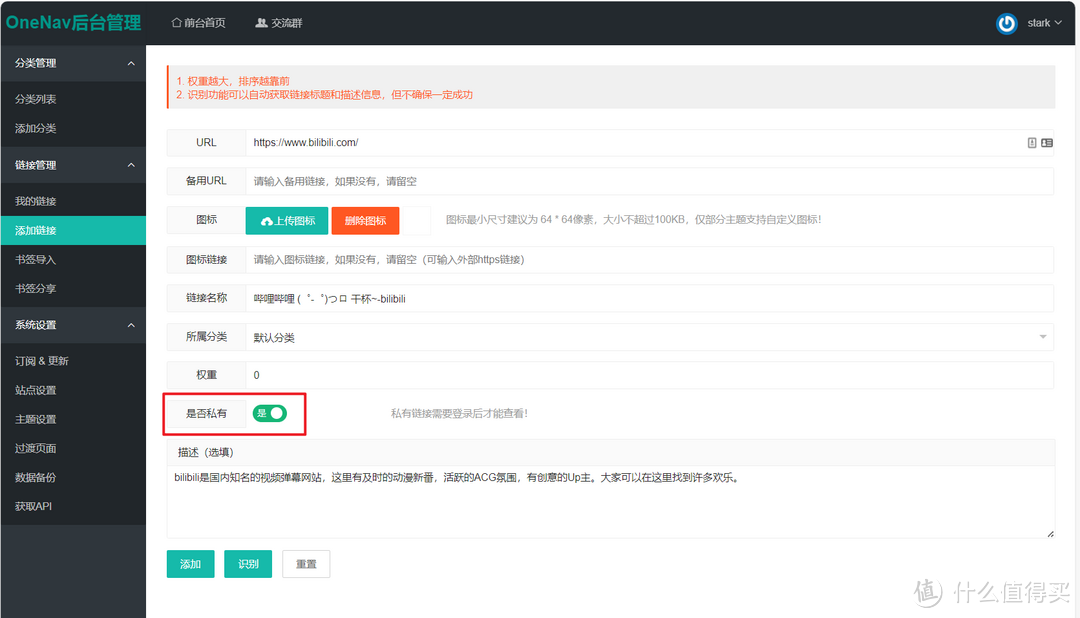
🔺想要添加一个私密链接也很简单,只需在“添加链接”的时候将“是否私有”打开即可。
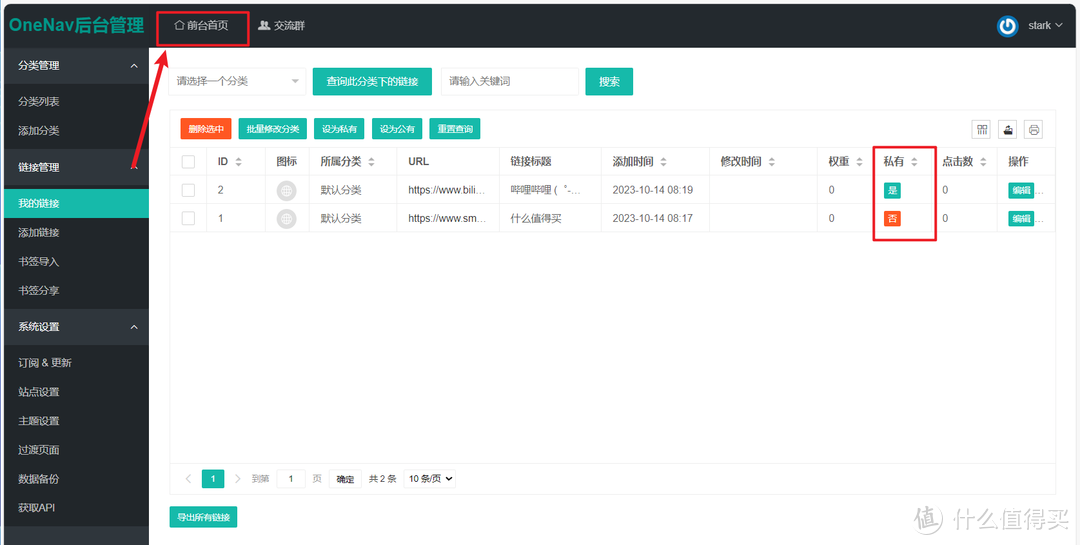
🔺然后点击上方“前台首页”就能看看效果。
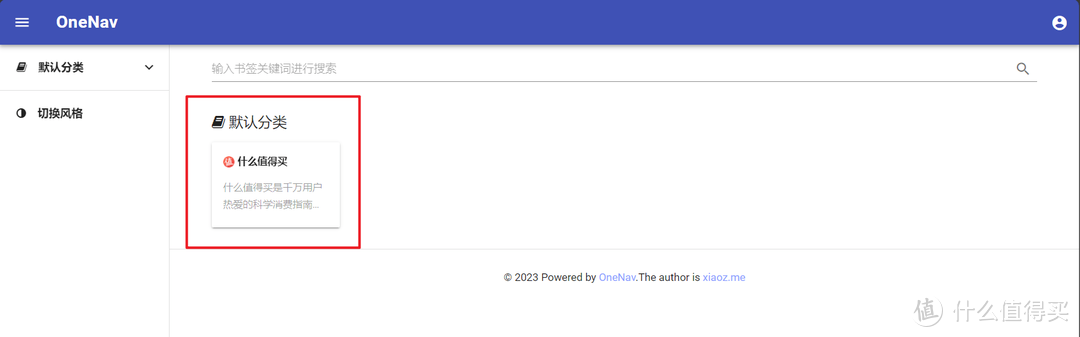
🔺在不登录账号的情况下,我们只能看到公开的链接。
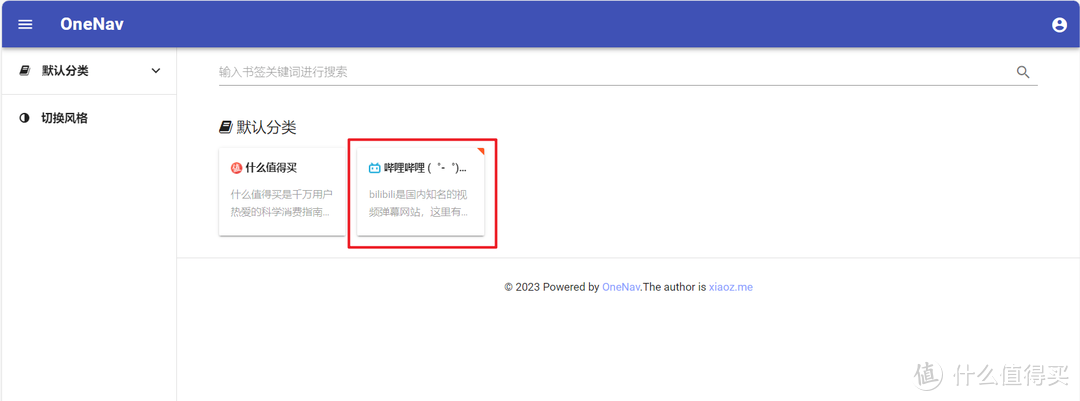
🔺但是登录账号之后,私密链接就会出现,并且私密链接图标右上角还有一个红色三角标识。
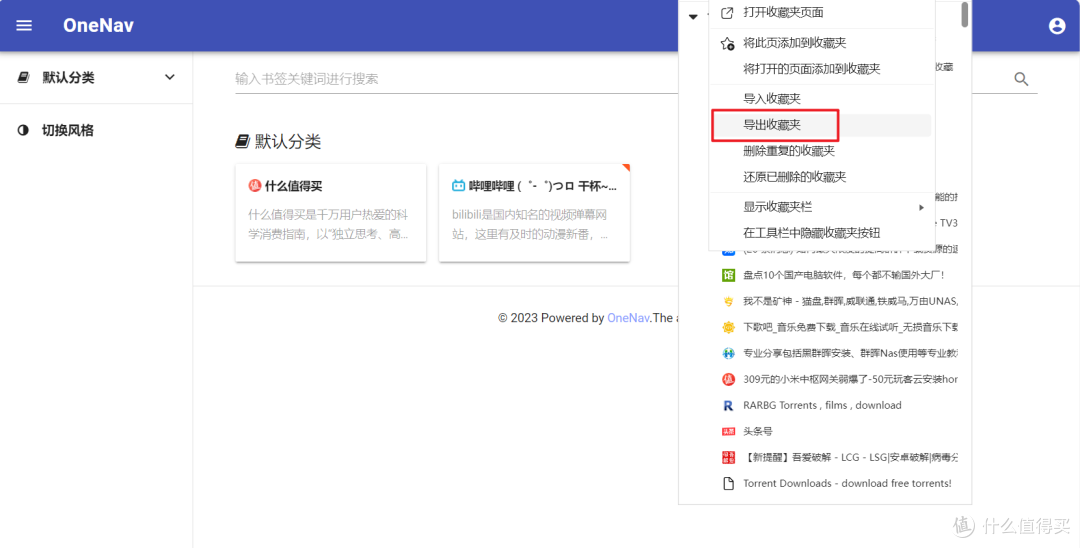
🔺同时我们还可以将自己浏览器原有书签导入进来。比如说导入原有Edge浏览器的书签,在浏览器收藏里面,直接点击“导出收藏夹”。
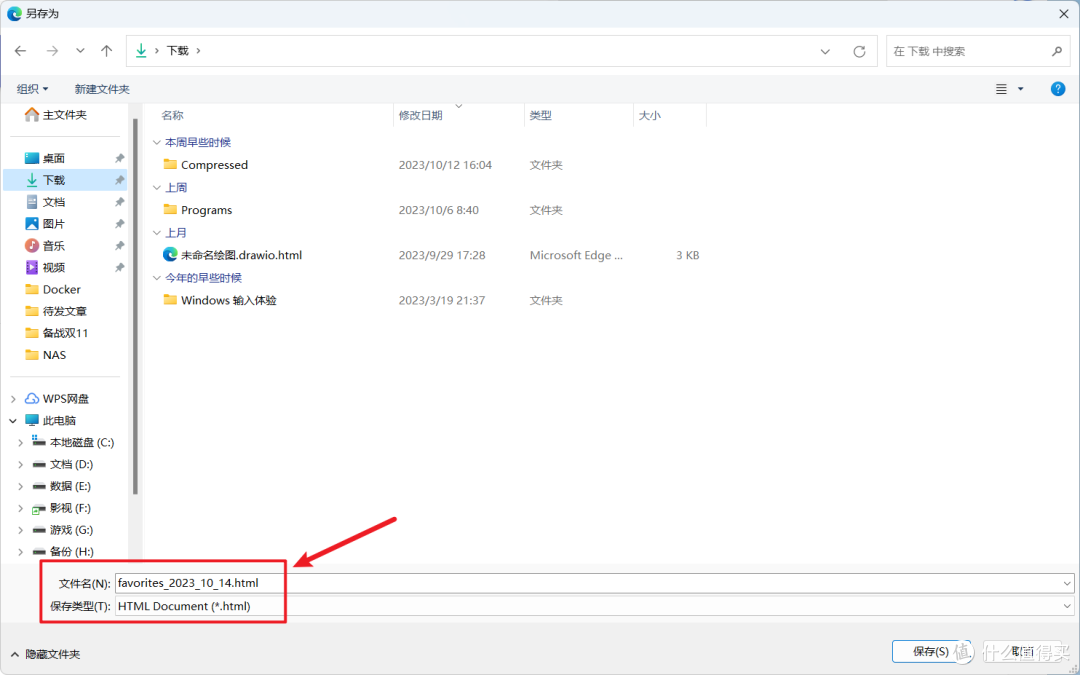
🔺默认导出的就是OneNav可用的html格式。
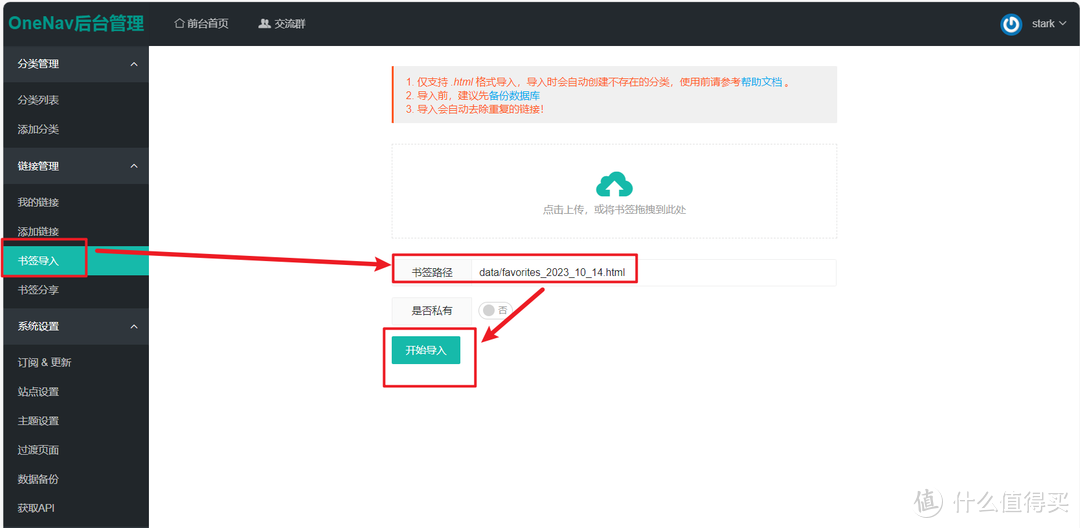
🔺然后回到OneNav后台管理,选择“书签导入”,上传上步导出的html书签,点击“开始导入”按钮即可。

🔺再次回到前台,就能看到我们导入的原浏览器全部书签了!
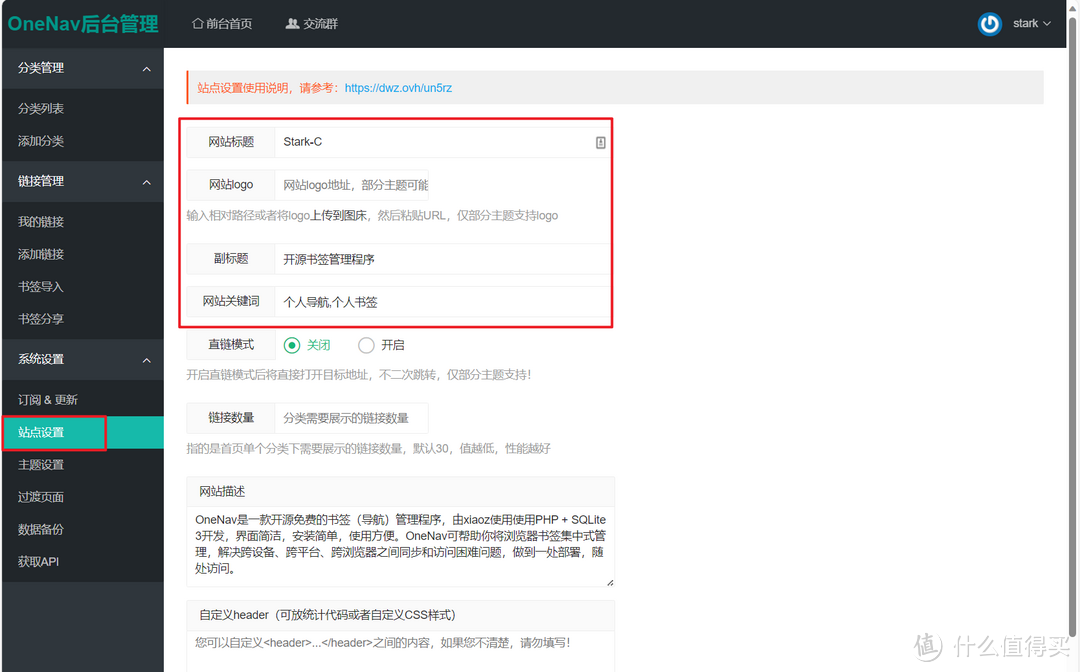
🔺同时我们还可以在后台添加一些个性化设置。
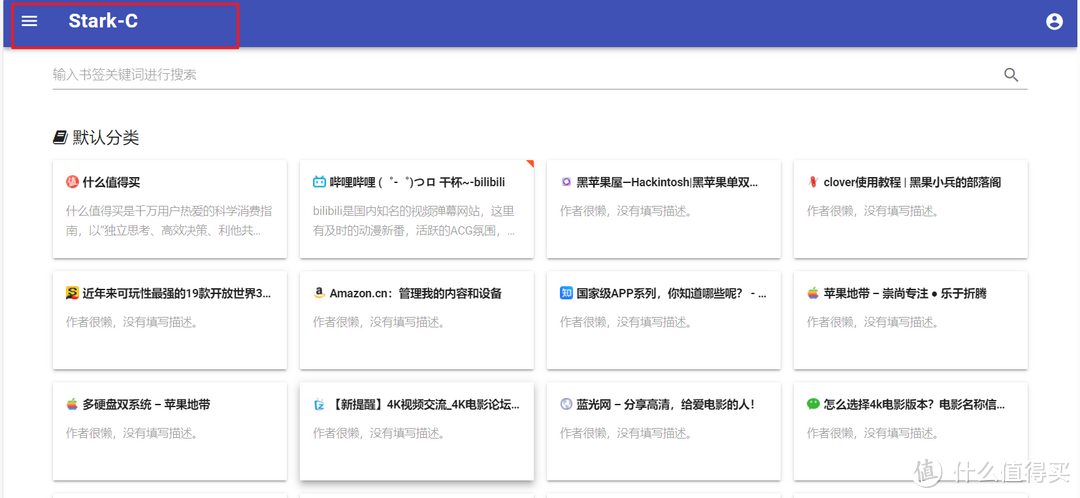
🔺然后我们看到的是不是就更符合“个人专属导航页”了呢。
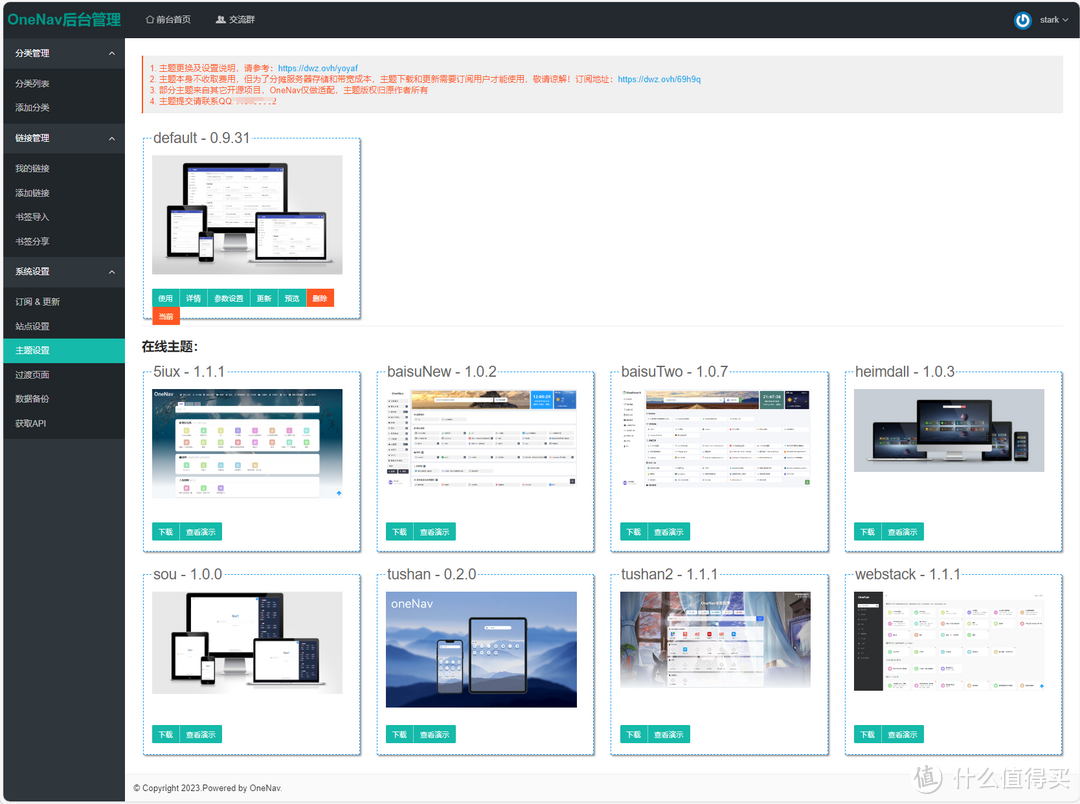
🔺至于主题它默认目前就一个,同时它也有很多第三方。官方有现成模版可以直接下载套用,但是需要出不多的订阅费用。一年29.9也不算贵,毕竟人家都是开源免费了,但是服务器需要成本,有需求支持下也是应该的对吧~
至于其它更多功能小伙伴们可以自行部署体验,这里就不多说了!
老规矩,文章的最后给大家推荐几款值得买的NAS产品,并顺便参加张大妈家的双十一活动。
好了,以上就是今天给大家分享的内容,我是爱分享的Stark-C,如果今天的内容对你有帮助请记得收藏,顺便点点关注,我会经常给大家分享各类有意思的软件和免费干货,咱们下期再见!谢谢大家~























































































值友9987436127
校验提示文案
小龙奔腾G
校验提示文案
海豚大魔王
校验提示文案
弗老大
校验提示文案
清风静入夜
校验提示文案
烘茄酱
校验提示文案
值友9284001938
校验提示文案
部门打杂
校验提示文案
大肯
校验提示文案
长江啊黄河
校验提示文案
月月侃数码
校验提示文案
你说你爱了不该爱的人
校验提示文案
蘑菇爱上我
校验提示文案
数码民工
校验提示文案
雪芊影
校验提示文案
潮玩情报官
校验提示文案
ccc333ccc
校验提示文案
神魔于大爷
校验提示文案
大屁股白柯基
校验提示文案
高小喵
校验提示文案
李沐衡
校验提示文案
暴躁的橘子
校验提示文案
丁小虎的损爹
校验提示文案
逐梦_sky
校验提示文案
值友3896870399
校验提示文案
门罗帕克的魔术师
校验提示文案
Thessimo
校验提示文案
muGezi
校验提示文案
玲玲静静买
校验提示文案
汉口平民林峰
校验提示文案
值友2323327082
校验提示文案
鱼香肉丝儿没有鱼
校验提示文案
Geng_Le
校验提示文案
值友9987436127
校验提示文案
爱分享生活的琪琪
校验提示文案
逍遥女大侠
校验提示文案
一条烧鹅比
校验提示文案
值友7855192197
校验提示文案
寇一个柱子
校验提示文案
大大326
校验提示文案